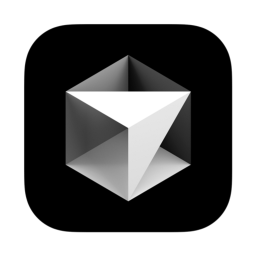Cursor怎么创建文件? Cursor编辑器新建文件详细操作方法
脚本之家
Cursor 是一个现代化的集成开发环境(IDE),它集成了强大的 AI 辅助功能,可以帮助开发者更高效地编写代码。Cursor 基于 VS Code 构建,继承了其优秀的编辑体验,同时添加了独特的 AI 功能
首次打开Cursor时,它可能会问你要不要导入 VSCode 配置,要是你以前用 VSCode,点 “导入”,好多设置都能直接搬过来,方便得很。
新建文件
Cursor 新建文件很简单,可以点击菜单栏的"文件"或左侧的"资源管理器"来创建:
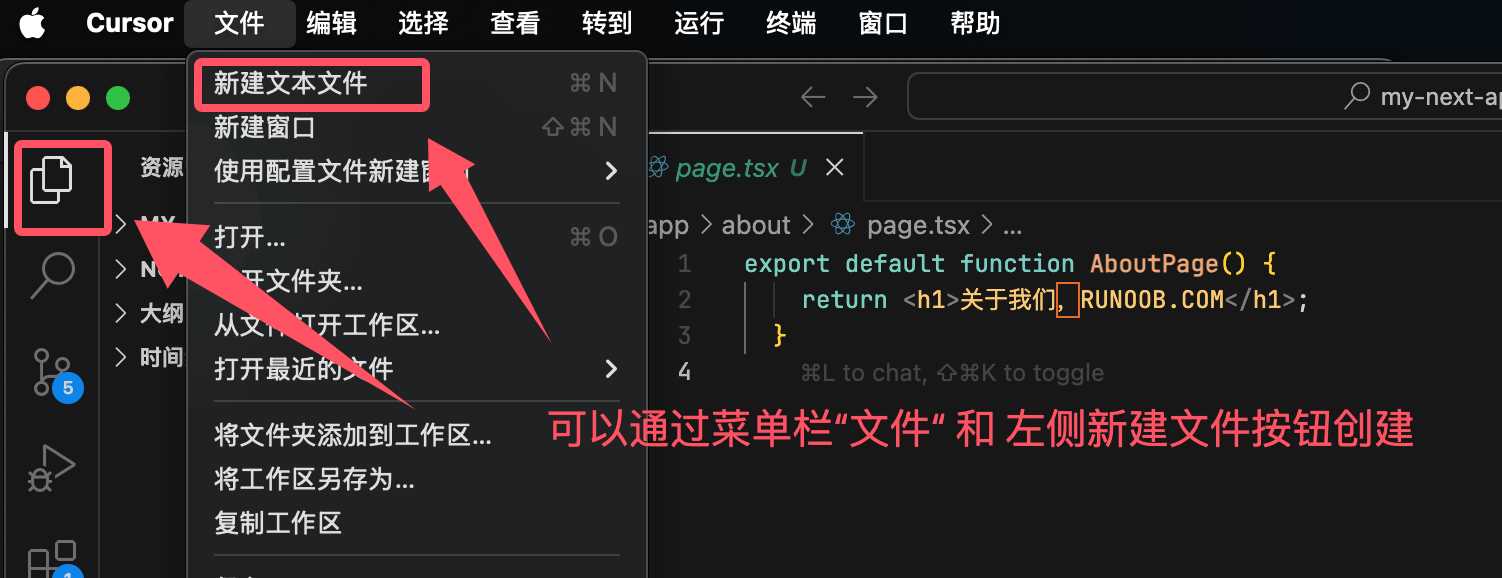
通过"资源管理器"打开一个项目,项目上就有创建文件和创建目录的按钮:
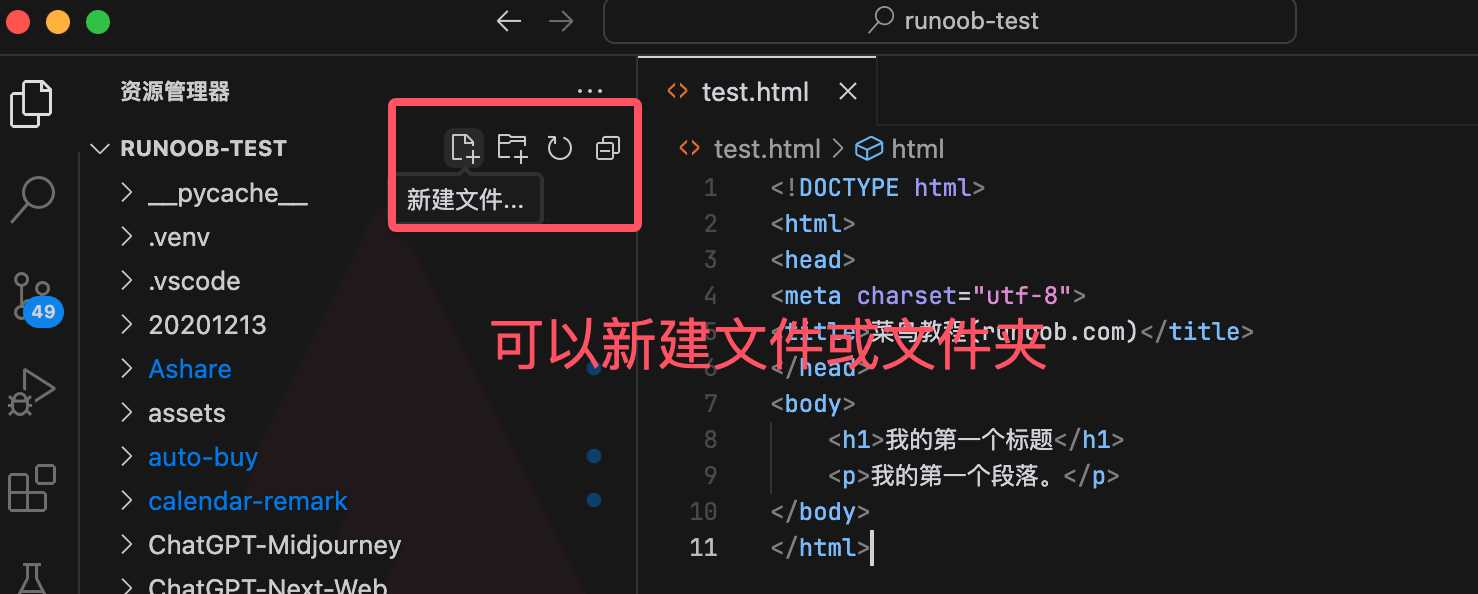
点击菜单栏的新建文件,会出现一个空文本,我们可以输入代码,并按下 Ctrl + s 来保存代码,输入文件名,并设置保存目录:
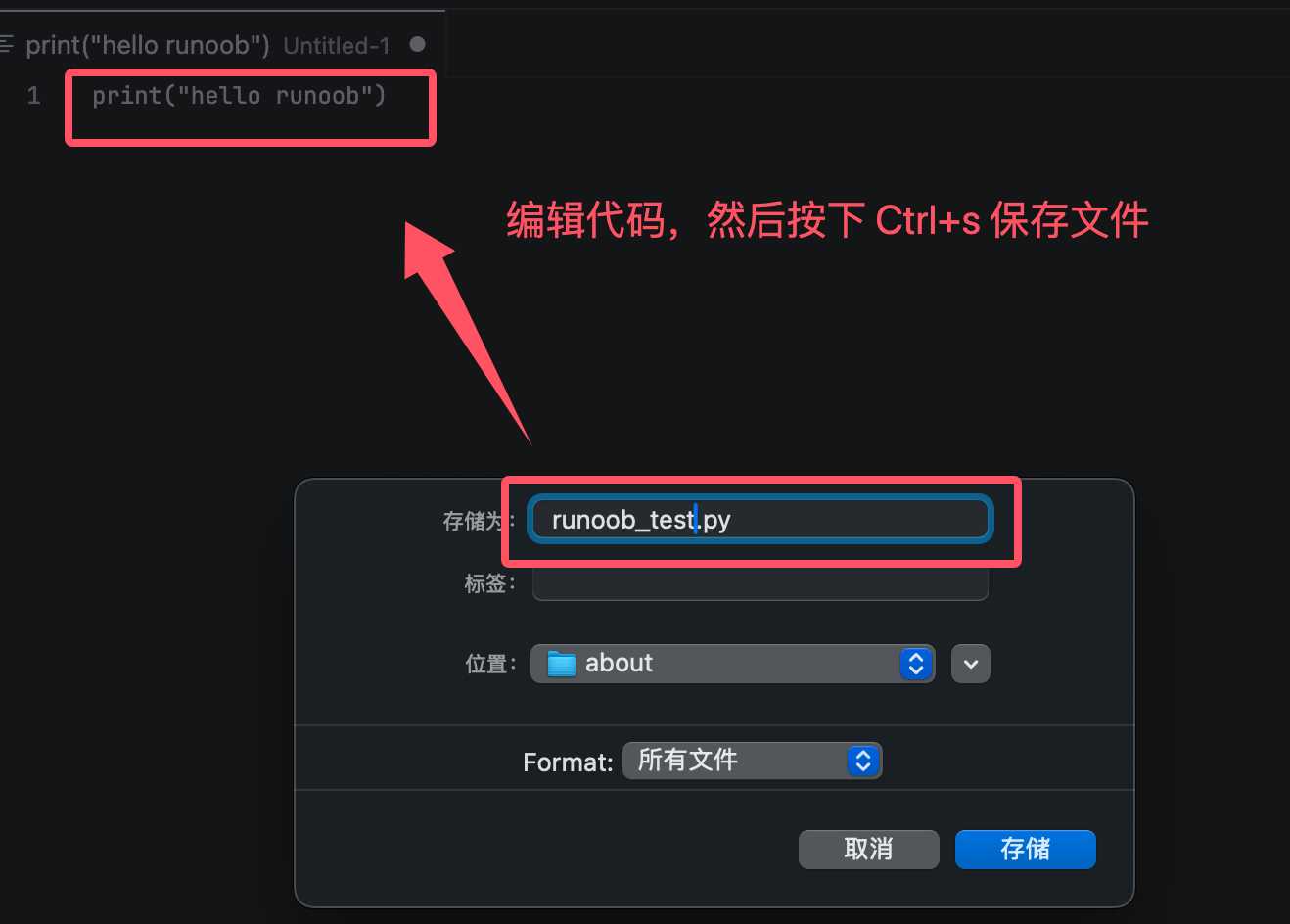
通过"资源管理器"项目上按钮来创建文件,会先出现一个输入文件名的输入框,输入文件名后即可完成创建:
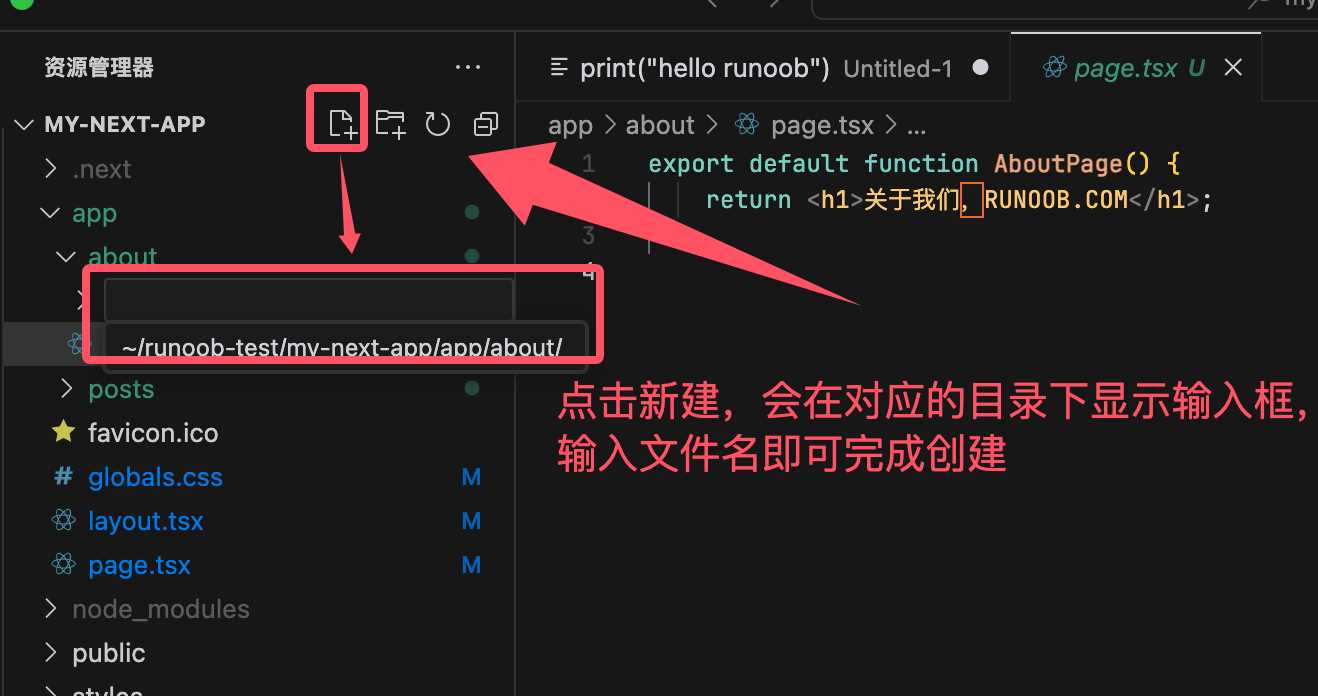
- 打开文件:在项目资源管理器里,直接双击文件,就能在编辑区打开编辑啦。同时打开多个文件,通过上面的标签页切换就行。
- 保存文件:点 “File” 菜单里的 “Save”,快捷键 “Ctrl+S”(Windows)或 “Cmd+S”(Mac) 。要是想换个名或存到别的地方,选 “Save As”。
智能补全与代码生成
Cursor 内置 IntelliSense 功能,根据上下文提供智能补全建议。
我们在编写代码,如 Python 或 JavaScript 时,Cursor 会预测我们要输入的内容:
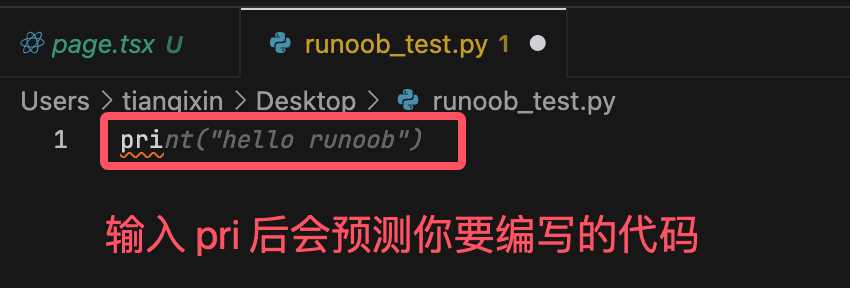
如果写上注释如 # 计算平均数 ,Cursor 就会自动帮我们实现功能,按下 Tab 键就可以才能 Cursor 提供的代码:
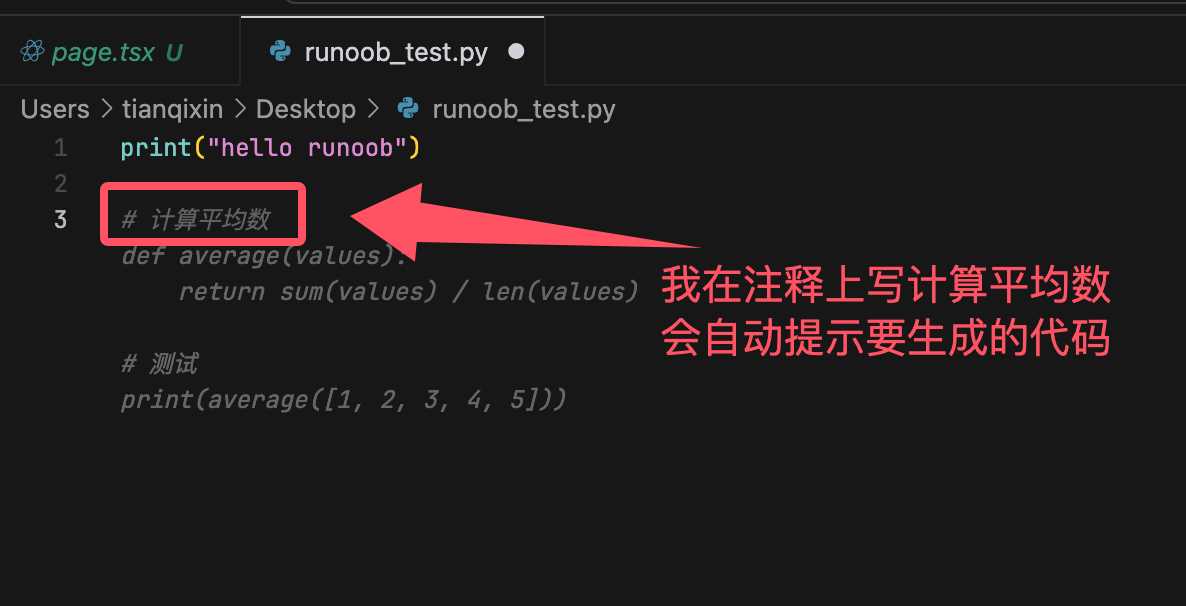
如果对代码不熟悉,需要 AI 来解析,可以通过快捷键 Cmd/Ctrl + L 来调出 AI 对话窗口:
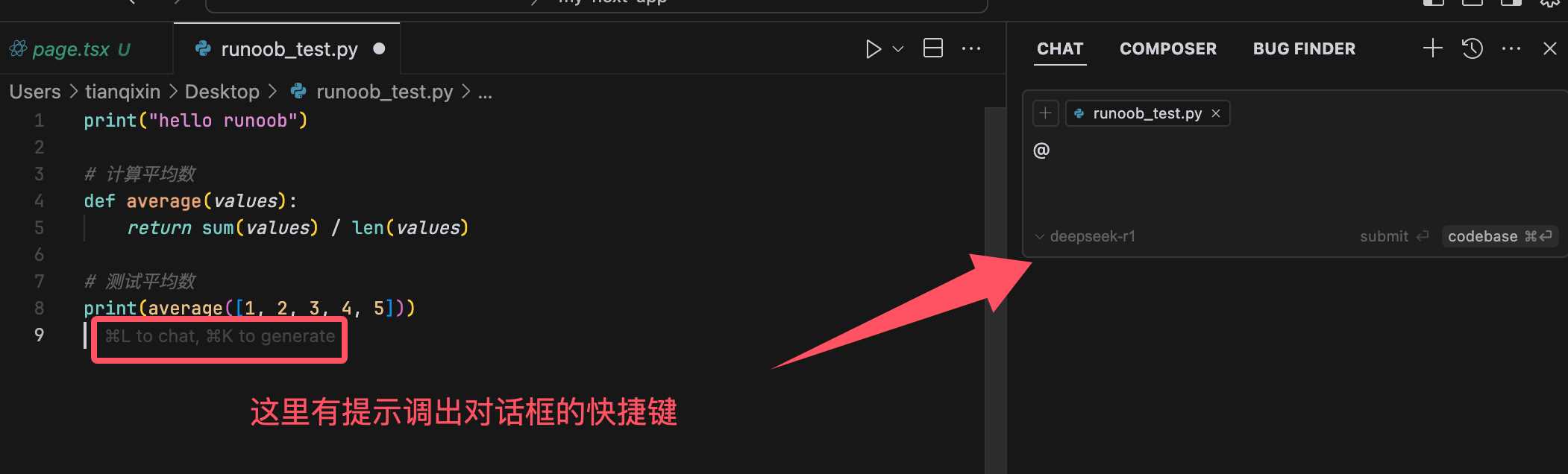
为什么选择 Cursor?
- AI 辅助编程,提高开发效率
- 智能代码补全,减少错误
- 实时错误检测,快速定位问题
- 多语言支持,满足不同开发需求
- Git 集成,方便版本控制
主要特点
- 基于 VS Code 的熟悉界面
- 内置 AI 代码助手
- 智能代码补全
- 实时错误检测
- 多语言支持
- Git 集成
适合人群
- 编程初学者
- 专业开发者
- 学生
- 教师
- 项目管理者
系统要求
- Windows 10/11
- macOS 10.15+
- Linux (Ubuntu 18.04+)
- 4GB RAM 以上
- 1GB 可用磁盘空间
推荐阅读: